1、打开PPT,插入SmartArt图形,选择其中的层次结构中的“水平多层层次结构。
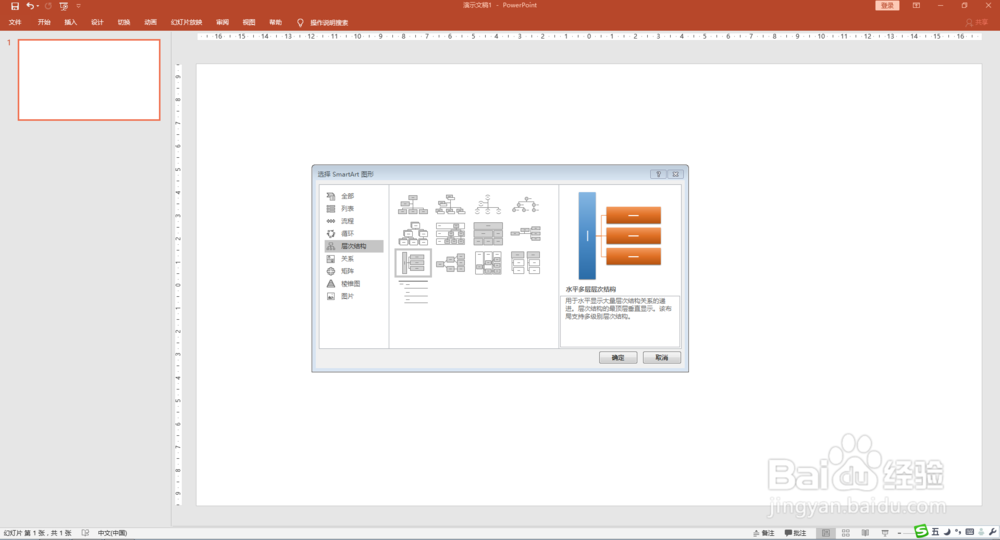
2、这是插入后的默认状态,图形单一、形状只有三个。如何创建属于自己的SmartArt图形呢?

3、首先,可以根据需要添加项目,然后根据逻辑关系输入相应的文本内容。
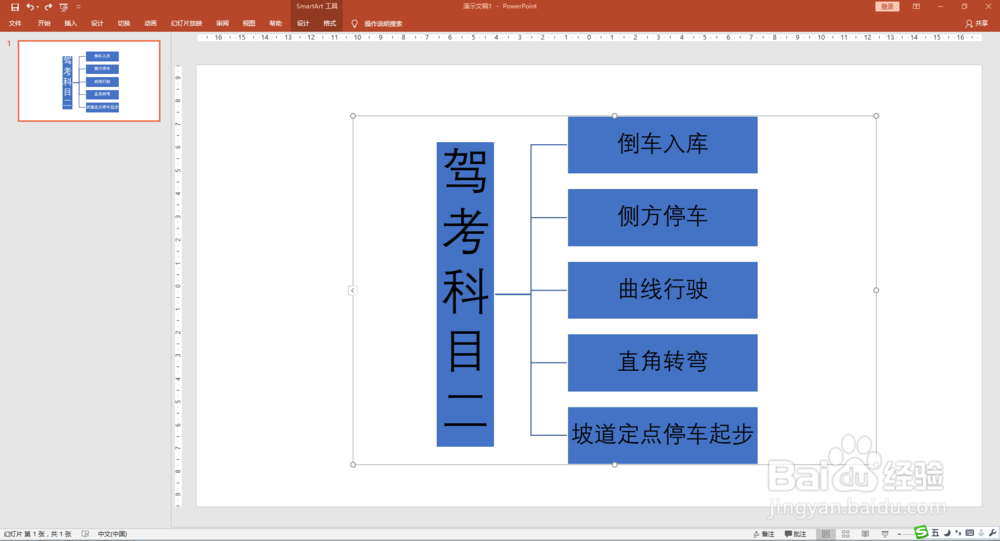
4、其次,可以选择自己喜欢的布局。
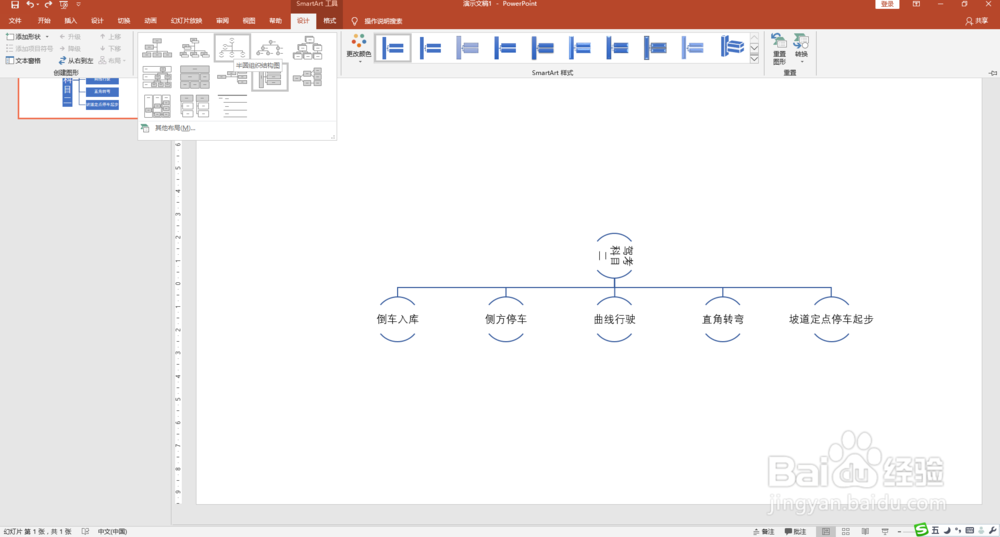
5、接下来,可以选择一种自己喜欢的颜色。
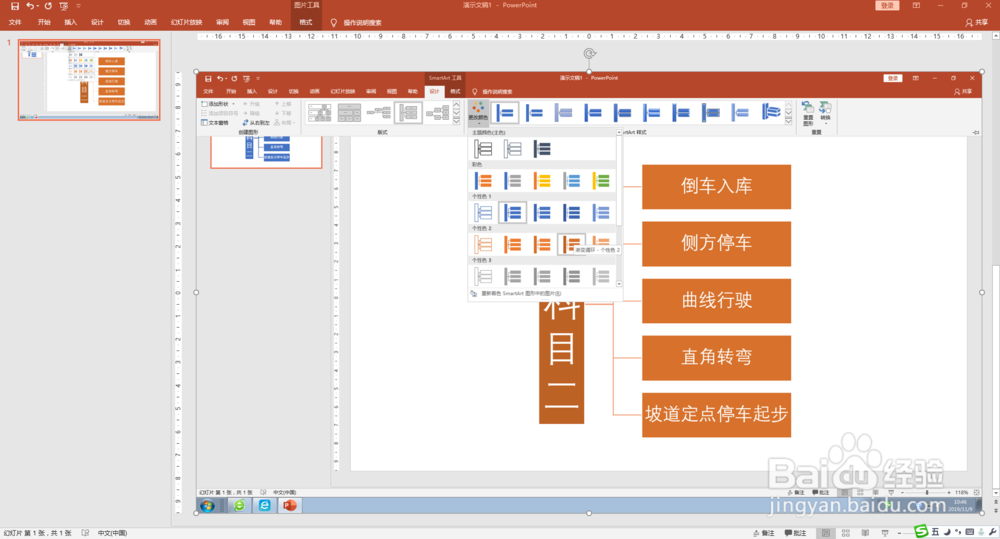
6、还可以选择自己喜欢的样式。

7、可以把SmartArt图形转化为文本或图片的形式。
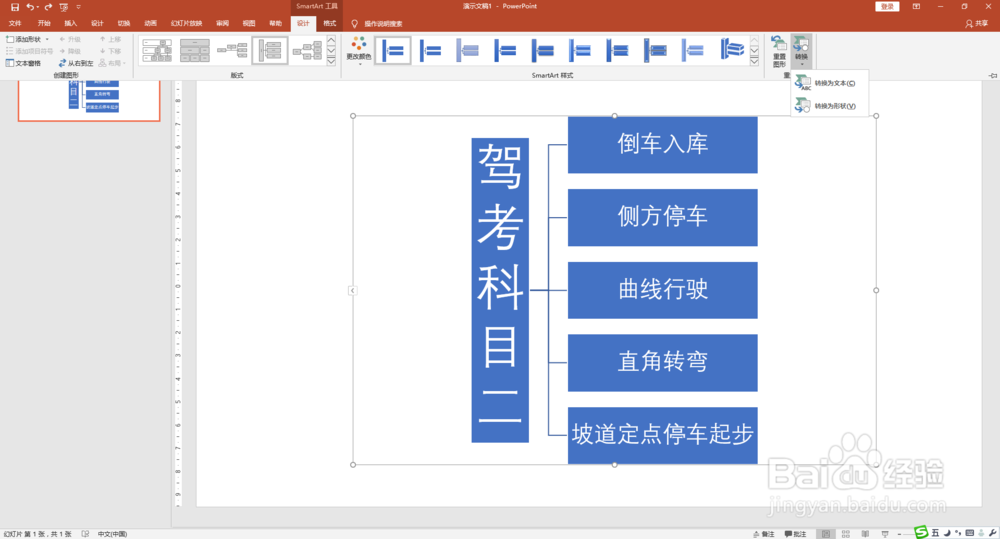
8、可以作其他方面的美化,直到自己满意为止。

时间:2024-10-15 18:15:50
1、打开PPT,插入SmartArt图形,选择其中的层次结构中的“水平多层层次结构。
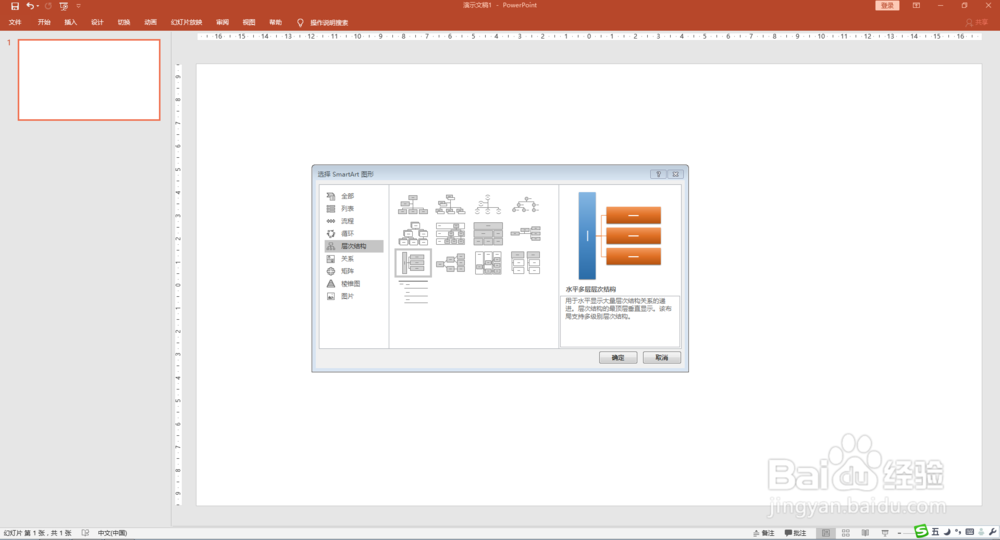
2、这是插入后的默认状态,图形单一、形状只有三个。如何创建属于自己的SmartArt图形呢?

3、首先,可以根据需要添加项目,然后根据逻辑关系输入相应的文本内容。
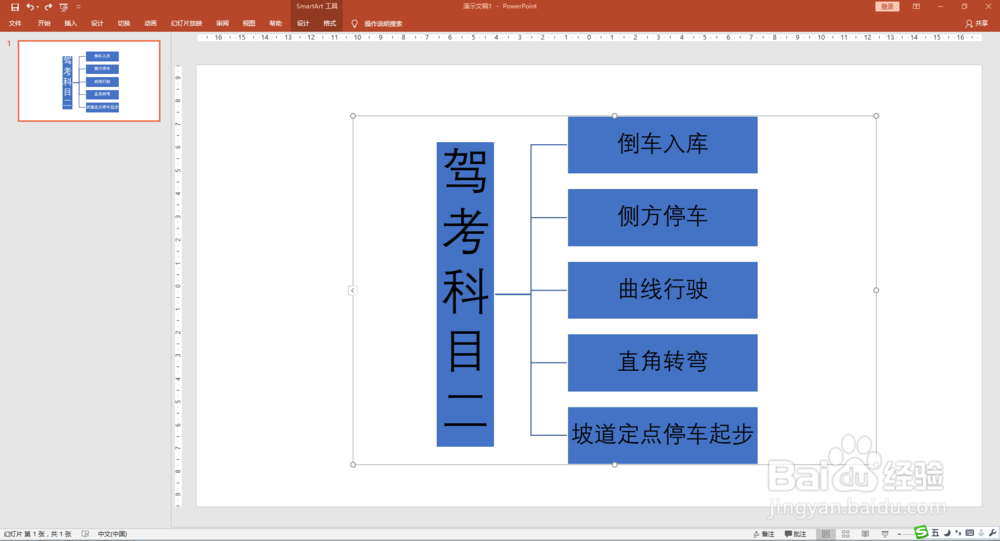
4、其次,可以选择自己喜欢的布局。
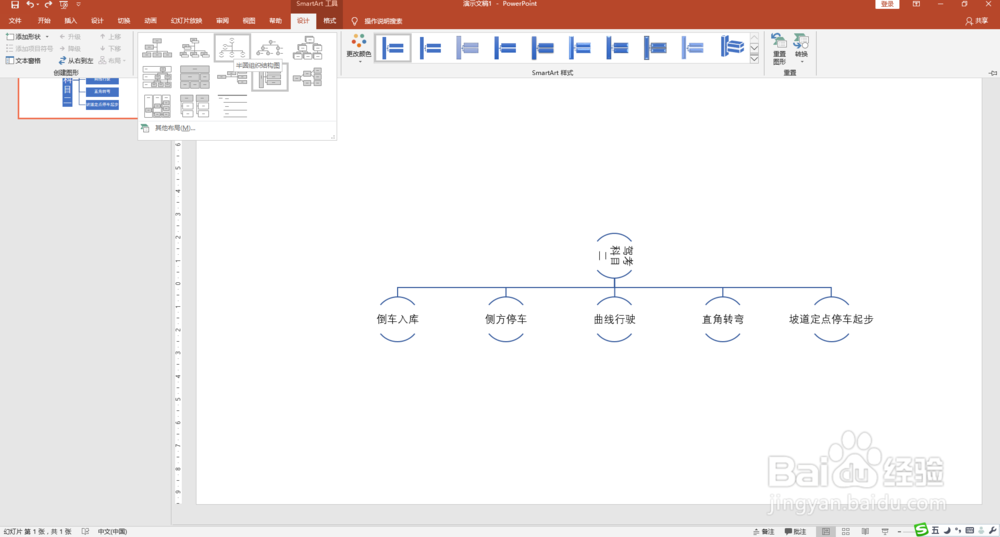
5、接下来,可以选择一种自己喜欢的颜色。
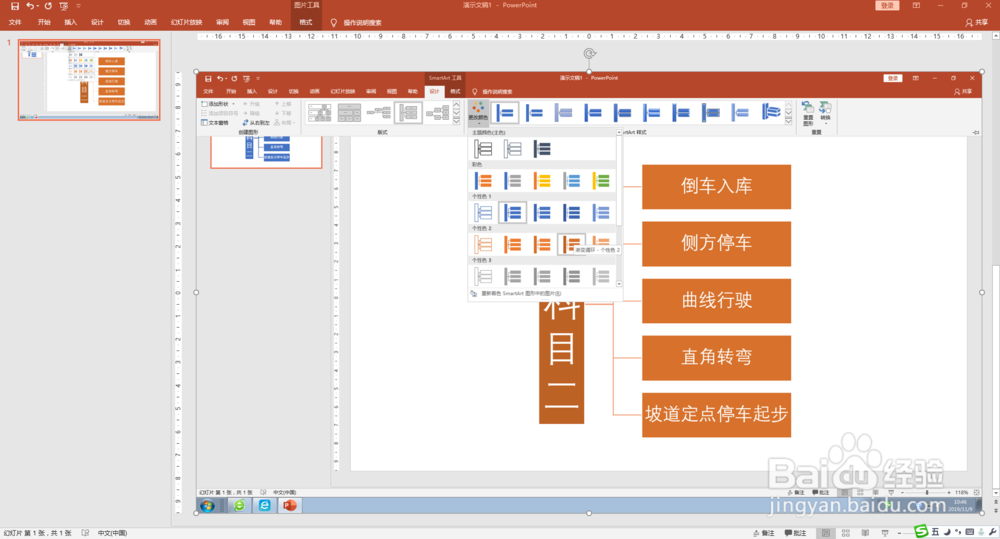
6、还可以选择自己喜欢的样式。

7、可以把SmartArt图形转化为文本或图片的形式。
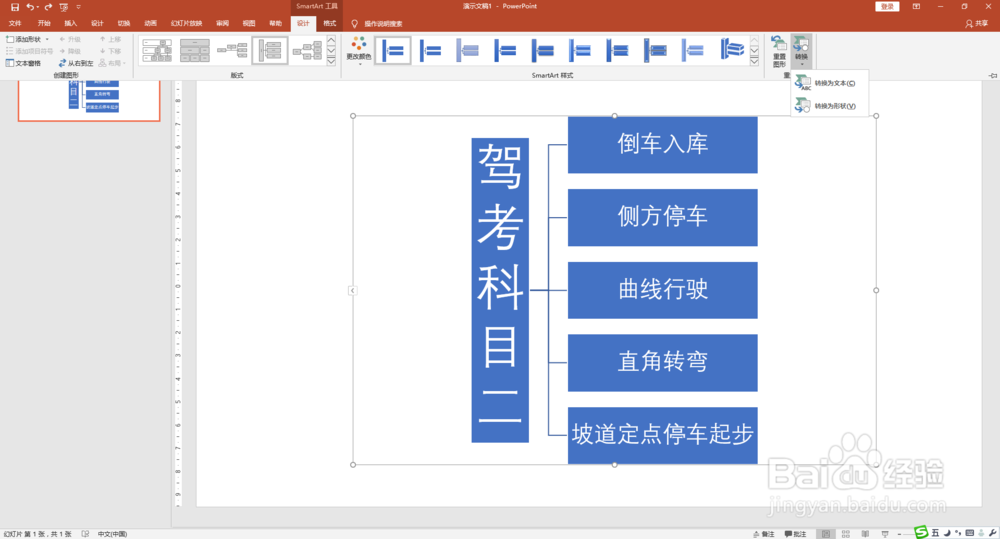
8、可以作其他方面的美化,直到自己满意为止。

